|
|
Wichtig sind folgende Sachen : |
|
der Skinordner (Hintergrundbilder und Skripte) | |
|
die "dll"-Datei für die Ansteuerung |
|
LiQuiD-mp3-HowTo zum 320x240ér LCD |
Einrichten vom "LiquiD-mp3" Winampplugin in Winamp2
Wichtig ist Bioseinstellung des Druckerports auf ECP.
Schritt 1 Download:
Download des Winamp-pluginLiQuiD-MP3.zip
Winamp 2 gibt es hier Winamp 2.9..
Schritt 2 Entpacken in vorhandenes Winampverzeichnis:
Die herunter geladene Datei entpacken. Ziel ist vorerst egal, sollte man sich aber merken !
|
|
Wichtig sind folgende Sachen : |
|
der Skinordner (Hintergrundbilder und Skripte) | |
|
die "dll"-Datei für die Ansteuerung |
In der Standardinstallation von winamp2 sieht der Pfad so aus
dort befinden sich folgende Ordner /Dateien
Schritt 3 – kopieren der enpackten Datei und des LCDSkin-Ordners:
Hierbei ist es wichtig, dass die Datei vis_liquid-mp3.dll und den Ordner LCDSkin in das richtige Verzeichnis verschoben wird.
vis_liquid-mp3.dll kommt in den Winamp-Ordner "Plugins"
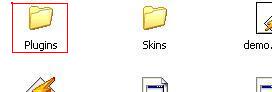
Ordner LCDSkin kommt in Skins
So geschafft - Ordner alle zu machen und Winamp2 wie gewohnt starten
Schritt 4 – Konfiguration von Winamp:
Visualization / Configure plug-in anwählen.
Eingestellt wird:
Darauf öffnet sich folgendes "LiQuiD-MP3 confguration" Menü
Select background : Den im Bild gezeigten Pfad auswählen. Die herunter geladene und entpackte
Datei LiQuiD-MP3_320x240_graphical.bmp auswählen.
Das fertige Script, wie im Bild gezeigt, laden.
Load from File > LiQuiD-MP3_320x240_graphical.liq öffnen
Unter "Hardware settings" folgendes überprüfen.
Unter Port "Euren" eingestellten Drucker-Port einstellen. (wie im Bios!)
Nun das Wichtigste - die Lpt-Pinbelegung
Genau wie im Bild muß es für unser LCD eingestellt werden, ansonsten bekommt Ihr kein Bild.
Für das exemplarische LCD 320x240, sind die oben gezeigten Einstellungen zu übernehmen
.
Mit "Save settings" speichern.
Zum Test eine Musikdatei mit Winamp2 öffnen und abspielen.
auf das Visualization -> Start/Stop Plugin klicken. Jetzt wird die Visualization auf dem 320ér LCD angezeigt.

Im "LiQuiD-MP3 confguration" Menü können jetzt verschiedenste Einstellungen aktiviert und ausprobiert werden.
Natürlich stehen wir auch hier für eine Problemlösung gern zu Verfügung.